ページをスクレイピングしてウェブサイトから画像をダウンロードする方法は?
Web スクレイピングは、画像を含む Web サイトからコンテンツを抽出してダウンロードする方法に革命をもたらしました。データを収集する研究者、リソースを収集するデザイナー、または個人プロジェクト用に画像を整理する人にとって、Web ページのスクレイピングは複数の画像を一度にダウンロードする実用的な方法です。この記事では、Web ページから画像をスクレイピングするためのさまざまな手法について説明し、ニーズに合わせて最も効率的な方法を選択できるようにします。
1. Web サイトから画像をダウンロードするためにページをスクレイピングする方法は?
1.1 ブラウザ開発ツールを使用してページを手動でスクレイピングし、画像をダウンロードする
画像をスクレイピングする最も簡単な方法は、ブラウザ開発者ツールを使用して画像リンクを手動で識別することです。
手順:
- ブラウザでウェブページを開き、ページを右クリックして
検査する
または
Ctrl+Shift+I。 - に行く
要素
タブをクリックして
<img>タグには画像のURLが含まれていますsrc属性を変更し、URL をコピーして画像を手動でダウンロードします。
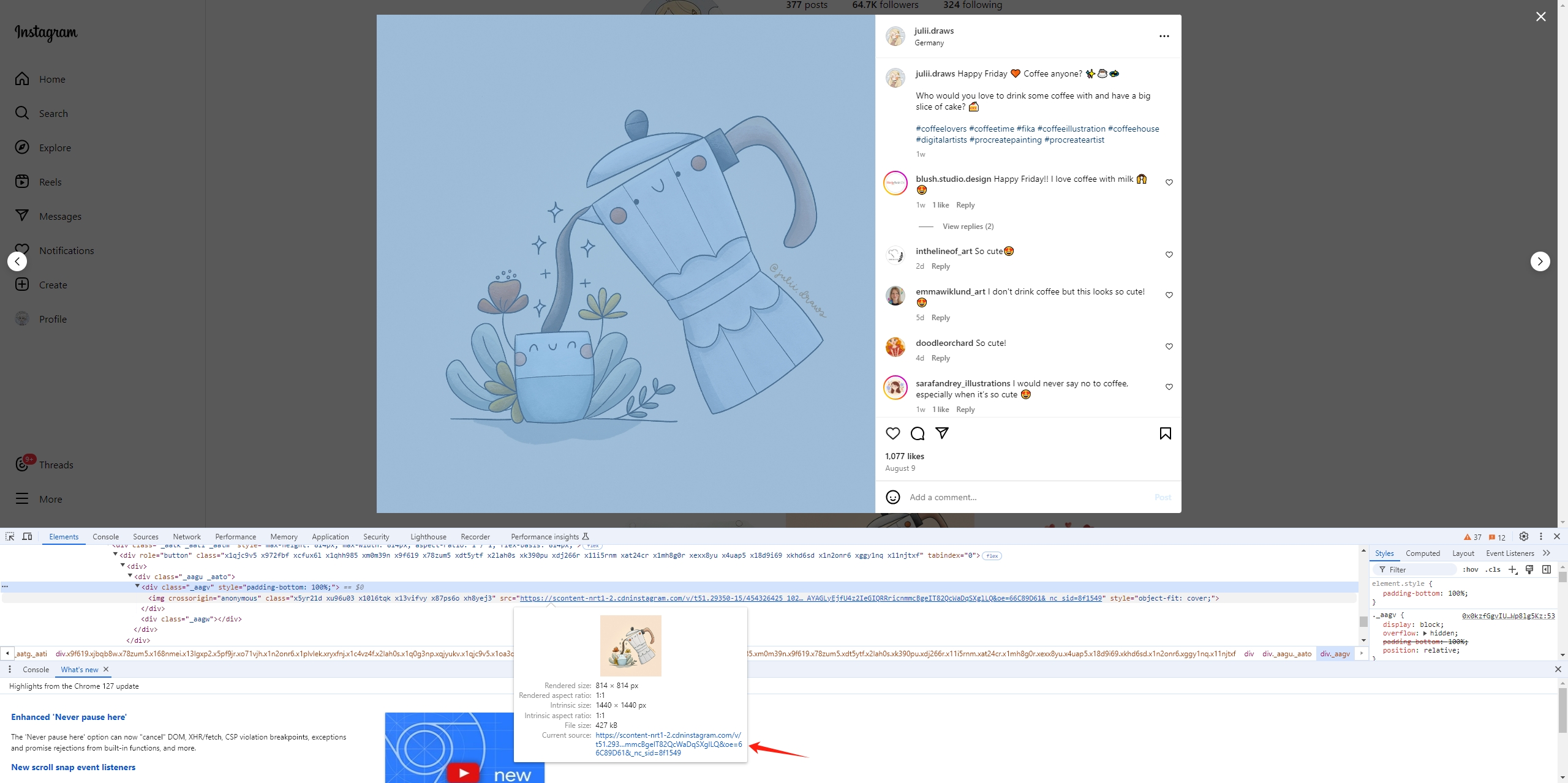
長所と短所:
- 長所 : 追加のソフトウェアは不要です。小規模なスクレイピングに役立ちます。
- 短所 : 画像が多数あるページでは面倒で時間がかかります。
1.2 ブラウザ拡張機能を使用してページをスクレイピングし、画像をダウンロードする
半自動ソリューションとしては、ブラウザ拡張機能が強力な代替手段となります。ブラウザ拡張機能は、Web ページをスキャンして画像を探し、それらを一括ダウンロードするためのシンプルなインターフェイスを提供します。
人気の拡張機能:
- Imageye 画像ダウンローダー (Chrome): ワンクリックでページのすべての画像 URL を簡単にスクレイピングしてダウンロードできます。
- すべてダウンロード (Firefox): 特定の画像形式やサイズを選択するための高度なフィルタリング オプションを提供します。
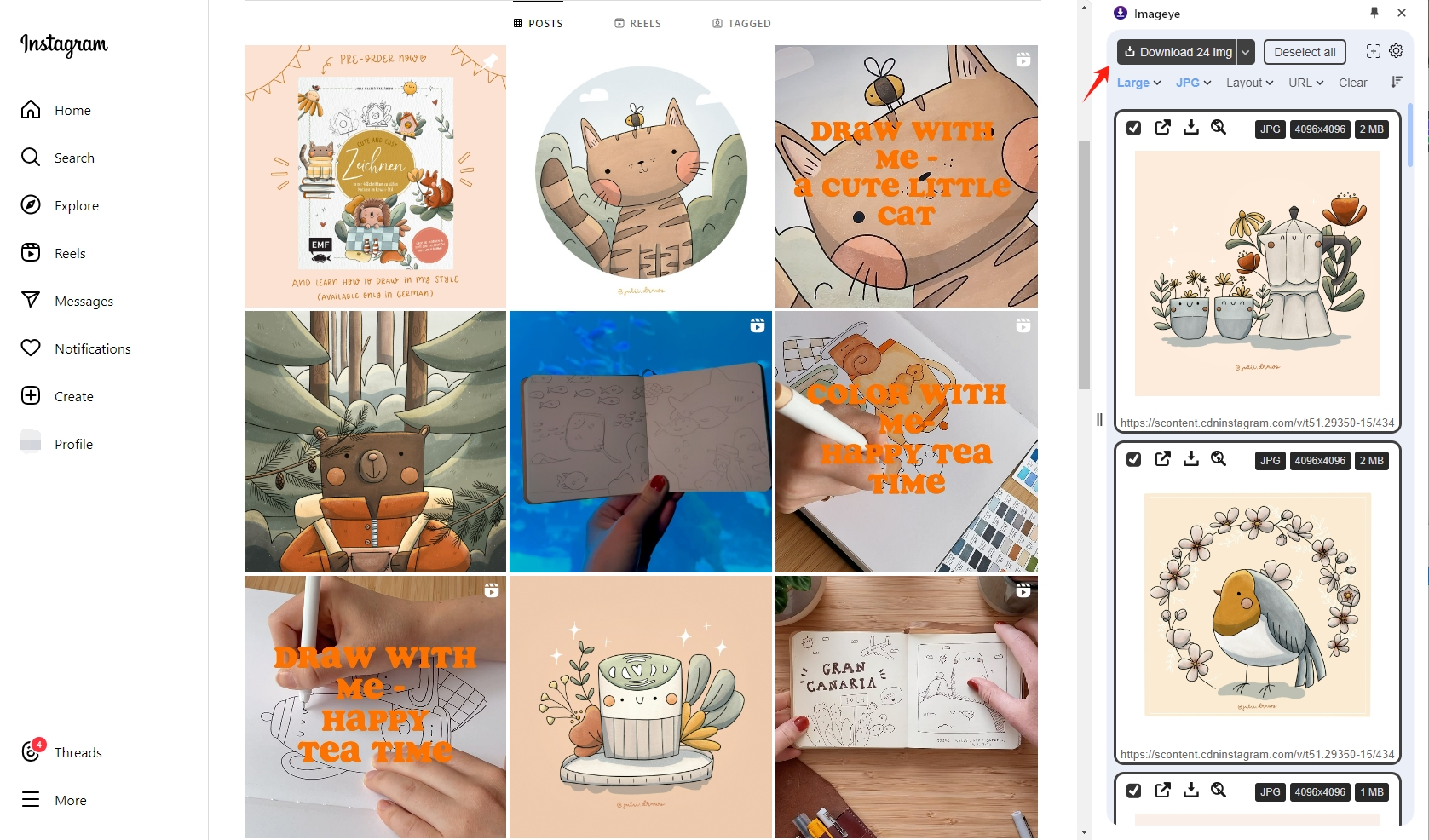
手順:
- ブラウザに関連付けられているウェブショップにアクセスし、選択した画像ダウンローダー拡張機能をインストールします。
- 画像を含む Web ページを開き、拡張機能を有効にすると、ダウンロード可能な画像の一覧が表示されます。
- 必要な画像を選択し、ワンクリックでページからダウンロードします。
長所と短所:
- 長所 : 技術的な専門知識は必要ありません。使い方は簡単です。
- 短所 : ダウンロード構造に対する制御は制限されており、動的に読み込まれる画像では機能しない可能性があります。
1.3 オンラインツールを使用してページをスクレイピングし、画像をダウンロードする
オンライン スクレイピング ツールは、インストール不要で簡単に画像を抽出する方法を提供します。これらのツールでは通常、Web ページの URL を入力するだけで、残りの処理はユーザーが行います。
人気のオンラインスクレーパー:
- ウェブハービー は、コーディングの知識がなくても Web サイトから画像やその他のコンテンツを抽出できるビジュアル スクレイピング ツールです。
- オクトパース は、技術者以外の人でも活用できる強力な Web スクレイピング ツールです。複雑な手順を自動化し、動的な Web コンテンツをスクレイピングできます。
使用手順 オンラインスクレーパー:
- WebHarvy または Octoparse にログインし、Web ページの URL を入力します。
- スクレイピング ルールを設定するか、事前設定されたテンプレートを使用して画像を抽出します。
- スクレイピングした画像をローカルマシンにダウンロードします。
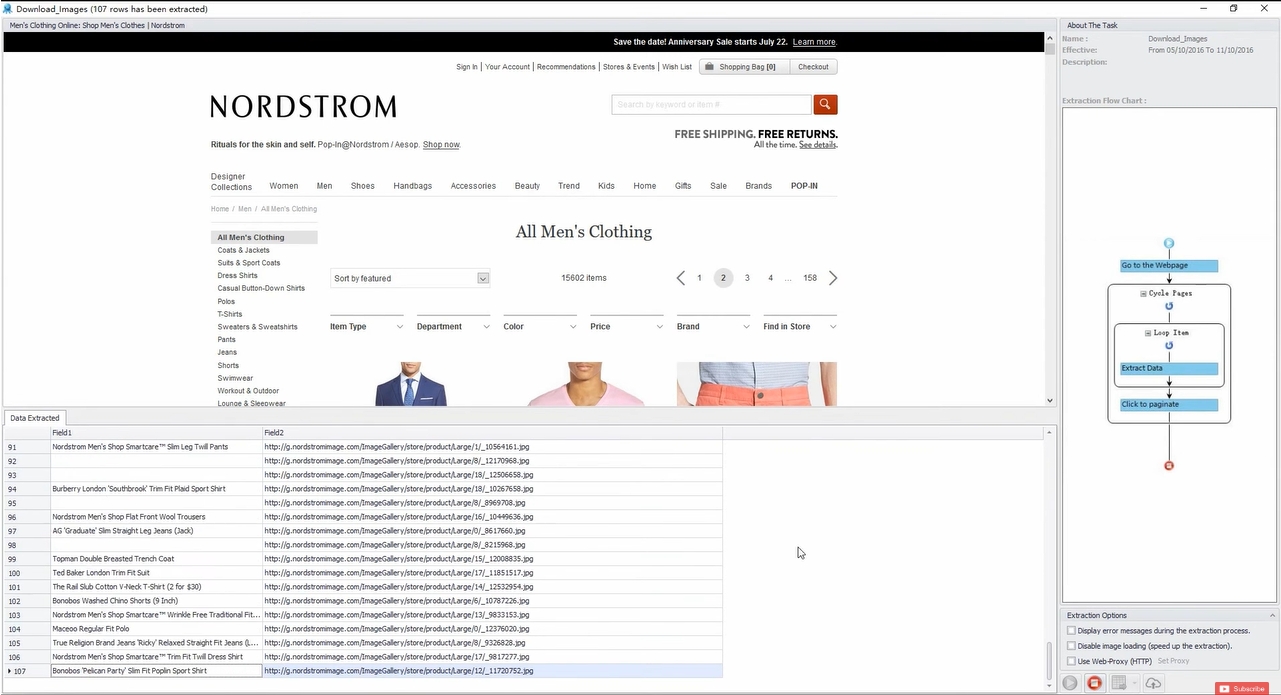
長所と短所:
長所:
複雑な Web サイトや JavaScript ベースのコンテンツを処理します。
短所:
高度なワークフローにはより急な学習曲線が必要です。完全な機能を使用するにはサブスクリプションが必要です。
1.4 自動画像スクレイピングのための Python スクリプト
コーディング経験のある人向けに、Pythonは次のようなライブラリを提供しています。 美しいスープ そして セレン 自動画像スクレイピング用。この手法を採用すると、最大限の制御と柔軟性が得られます。
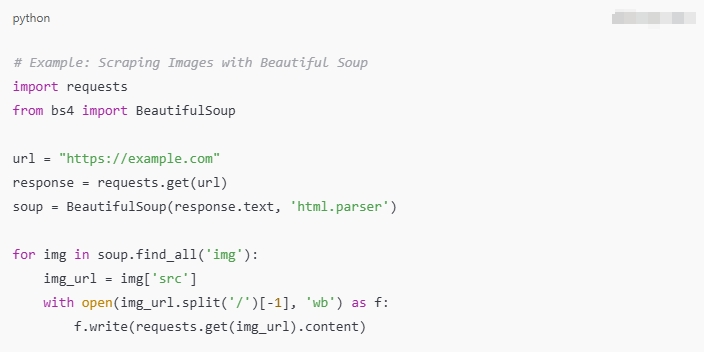
長所と短所
- 長所 : カスタマイズ可能。静的 Web サイトと動的 Web サイトの両方で動作します。
- 短所 : セットアップとコーディングの知識が必要で、初心者には時間がかかります。
2. ワンクリックでページをスクレイピングしてすべての画像をダウンロード Imaget
シンプルなワンクリックソリューションをお探しなら、 Imaget 画像を大量にスクレイピングしてダウンロードするための究極のツールです。 Imaget は、プロと一般ユーザーの両方を対象に設計された強力な一括画像ダウンローダーです。直感的なインターフェイスにより、技術的なスキルが不要になり、画像のフィルタリングと整理のための高度な機能も提供されます。
主な特徴:
- ワンクリックスクレイピング: ウェブページからすべての画像を即座に抽出してダウンロードします。
- 高度なフィルタリング: サイズ、解像度、またはファイルの種類で画像をフィルタリングします。
- バッチ処理: 複数の URL を同時に処理します。
- 整理ツール: ファイルを自動的に並べ替え、名前を変更します。
使い方 Imaget ページをスクレイピングして画像をダウンロードするには:
ステップ1: ダウンロード Imaget あなたのためのソフトウェア Windows または Mac オペレーティング システムをインストールし、インストール プロセスを完了します。
ステップ2: 起動 Imaget 指定された入力ボックスにスクレイピングするウェブページの URL を入力し、「自動スクロール」ボタンをクリックしてページから画像のスクレイピングを開始します。
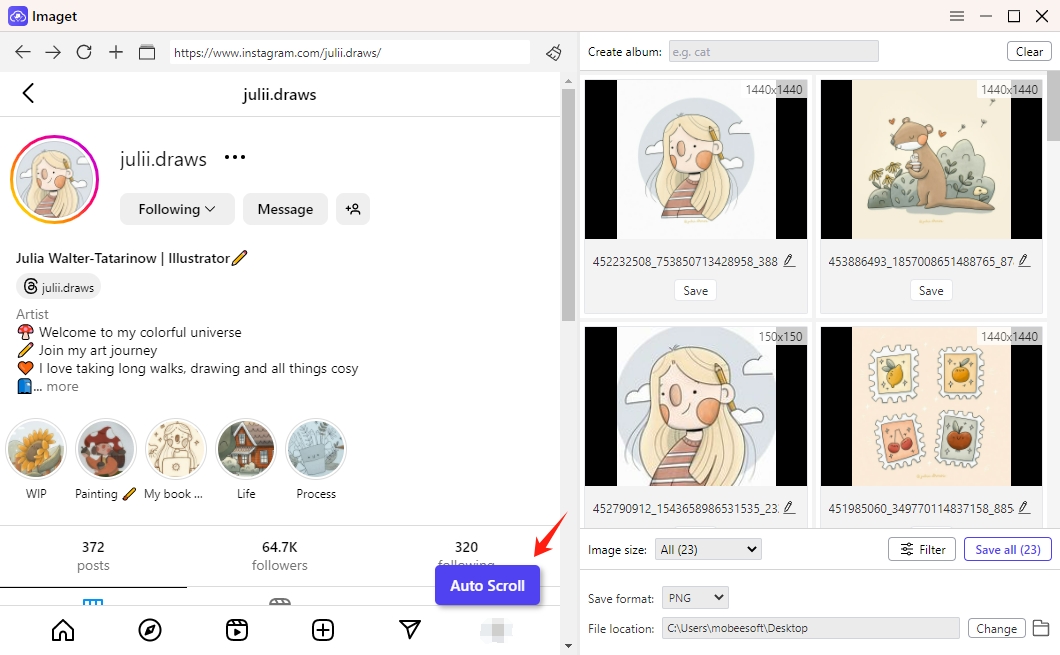
ステップ 3: ファイルの種類 (JPEG、PNG、GIF などから選択) や画像の解像度 (画像をフィルターするための最小または最大の寸法を設定) などのダウンロード オプションを構成します。
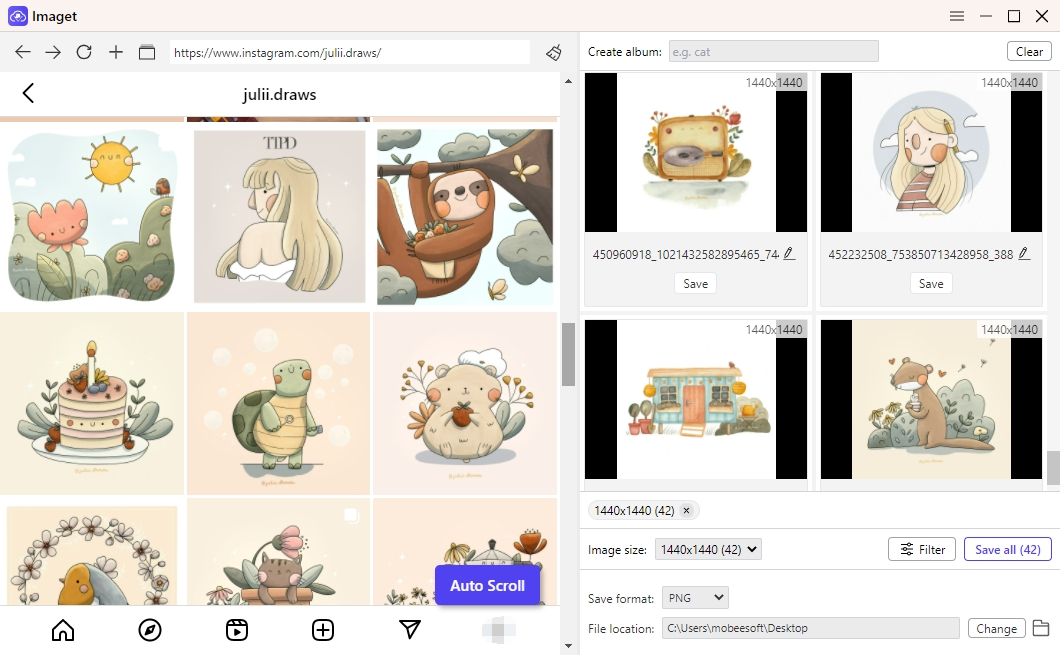
ステップ4:手動で画像を保存するか、 すべてを救う ボタンを押すと、ページから選択したすべての画像を、選択したディレクトリにダウンロードします。
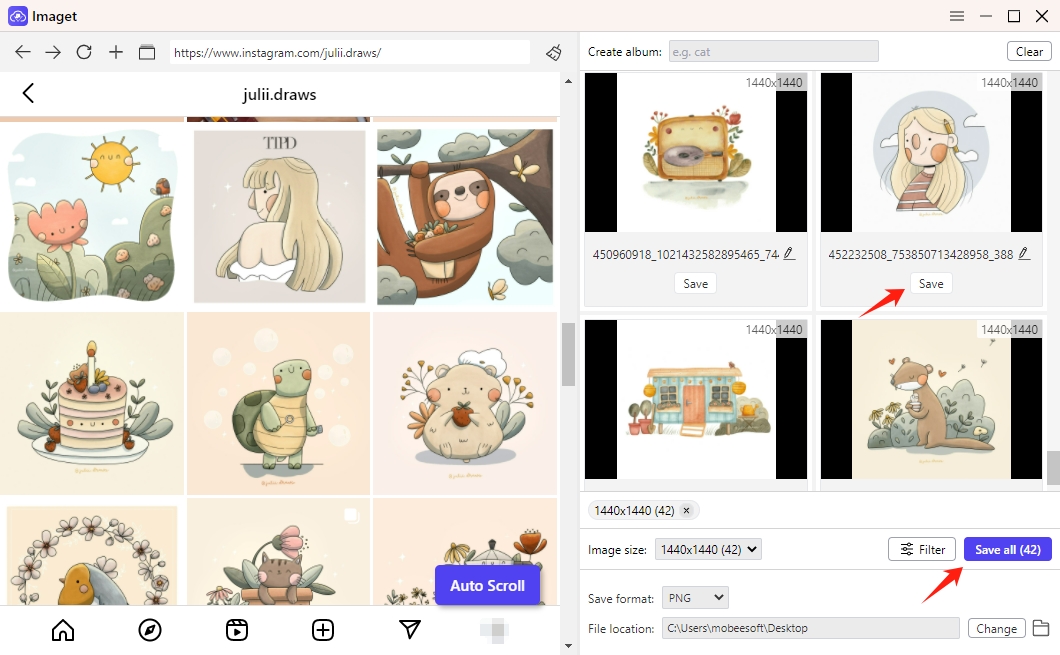
3. 結論
ウェブページをスクレイピングして画像をダウンロードするスキルは多用途で、さまざまな目的に役立ちます。手動の方法や従来のツールも役立ちますが、効率や使いやすさの点で不十分な場合がよくあります。 Imaget このギャップを埋め、パワーとシンプルさを兼ね備えた包括的なソリューションを提供します。
使用することで Imaget 、 あなたはできる:
- 1 回のクリックで 1 ページまたは複数ページからすべての画像をダウンロードします。
- 好みに合わせてダウンロードをカスタマイズします。
- 時間を節約しながら、大規模なプロジェクトを簡単に完了します。
信頼性が高く、使いやすい画像スクレイピングツールをお探しなら、 Imaget 究極の選択です。ワンクリック操作と高度な機能により、画像抽出に携わるすべての人にとって必需品となっています。
訪問 Imaget 今すぐ試して、楽に画像スクレイピングできる便利さを体験してください。
